
【2022年最新版】mac用のおしゃれなスクリーンセーバー 「Aerial」をインストール
2020年7月6日月曜日
1 min read
Tokyo
今回の記事は、先日導入して気に入っているmac用のスクリーンセーバーをシェアする記事です。
これを使えば、離席中のモニターをおしゃれに彩れます。
macでスクリーンセーバーをお探しの方にはAerialがおすすめ
イメージはこんな感じです。各都市の空撮映像が表示されます。
mac用のスクリーンセーバーでググっても古いサイトしか検索結果に上がってこないし、昔懐かしいスクリーンセーバーばかりです。そもそもスクリーンセーバーのカルチャーがもはや古いのかもしれません。
そんな中、Aerialは頻繁な更新が続いており、何よりとても綺麗です。これを使うと、モニターを使わない休憩時間の生活の質も格段に上がるかもしれませんね!先日大幅アップデートがあり、バーションが2系に上がりました。
これにより、さらにおしゃれになったAerialのインストール方法などは、こちらの記事にまとめています。
よろしければこちらもどうぞ。
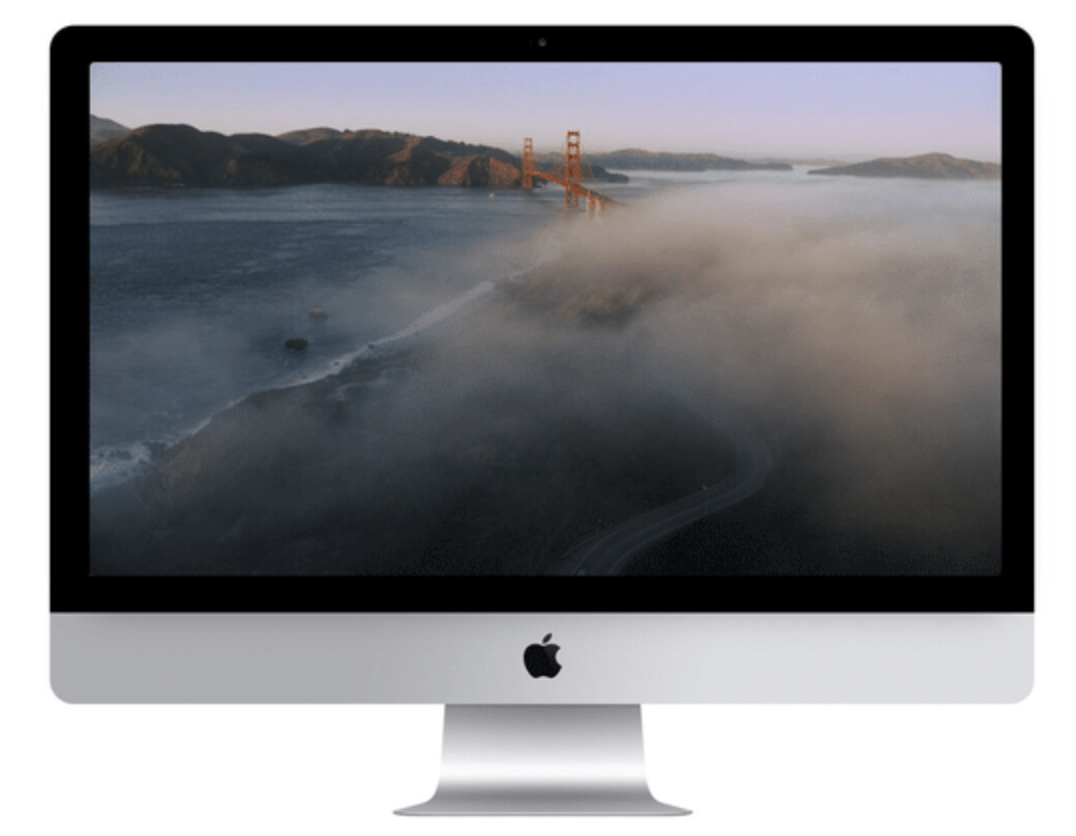
# こんな人におすすめ
- スクリーンセーバーを使う(そもそも)
- macをスリープしない
- デフォルトのスクリーンセーバーでは満足できない
- 都市や風景、空撮が好き
- モニターにおしゃれな動画を写したい
自身のmacはwindows端末をリモートで操作したりしている関係でスリープさせないよう設定しています。 (スリープするとセッションが切れて再ログインするのがめんどくさい)
そこで画面ロックをかねて使用するのがスクリーンセーバーです。
# Aerialとは
Aerialはオープンソースのmac用スクリーンセーバーです。つまり完全フリーです。
Appleがニューヨーク、サンフランシスコ、ハワイ、中国などの上空で撮影したAerialムービーを表示する新しいApple TVのスクリーンセーバーをベースにして、最新バージョンでは海中のビデオも含まれています。今後もバージョンが上がれば、色々追加されるかもしれません。
# 環境
我が家のラップトップです。
- MacBookPro 2019 16inch
- OS macOS Catalina version 10.15.5
# インストール方法
インストール方法は極めて簡単です。必要なファイルはAerial.severのみでOKなのでその点だけ注意しましょう。
# 1. ソースのダウンロード
githubからソースファイルをダウンロードしてきます。
Installationからソースのダウンロードページに飛んでください。
https://github.com/JohnCoates/Aerial
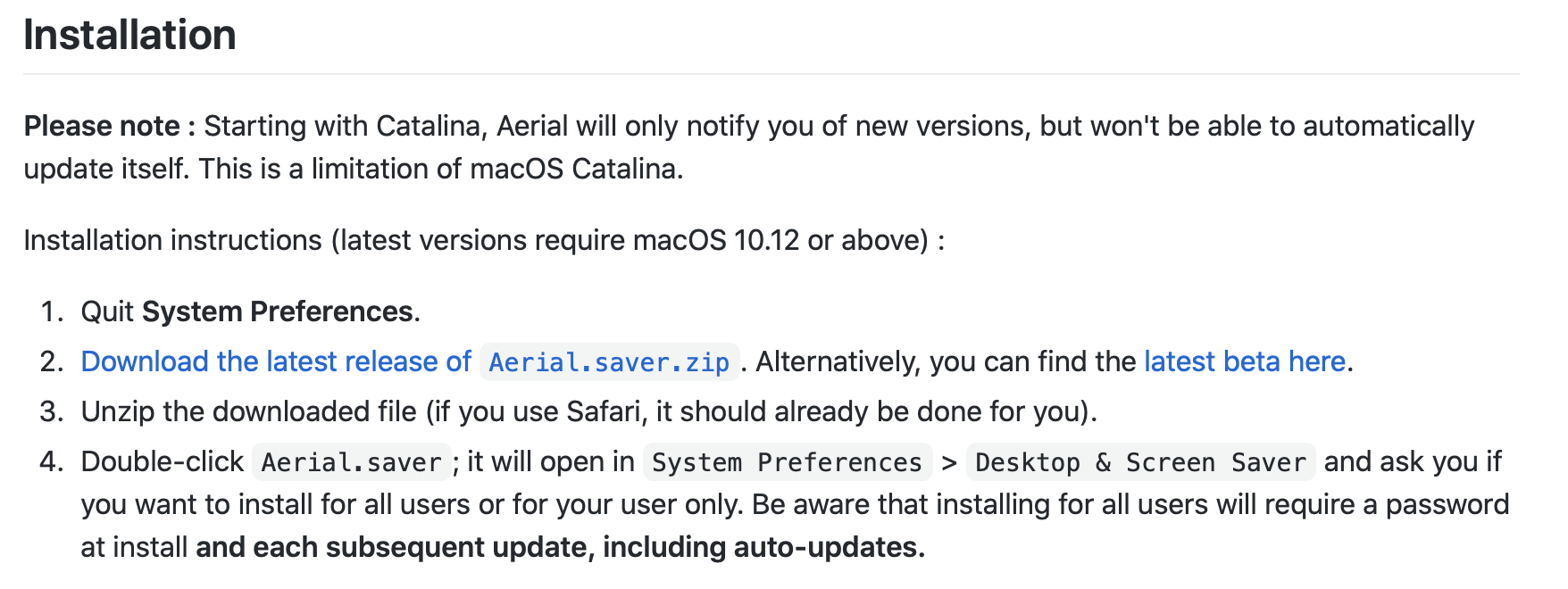
ダウンロードページからAerial.serverをクリックしてダウンロードします。
Sourceコードは不要です。safariの場合、ダウンロードされた段階でunzipされています。
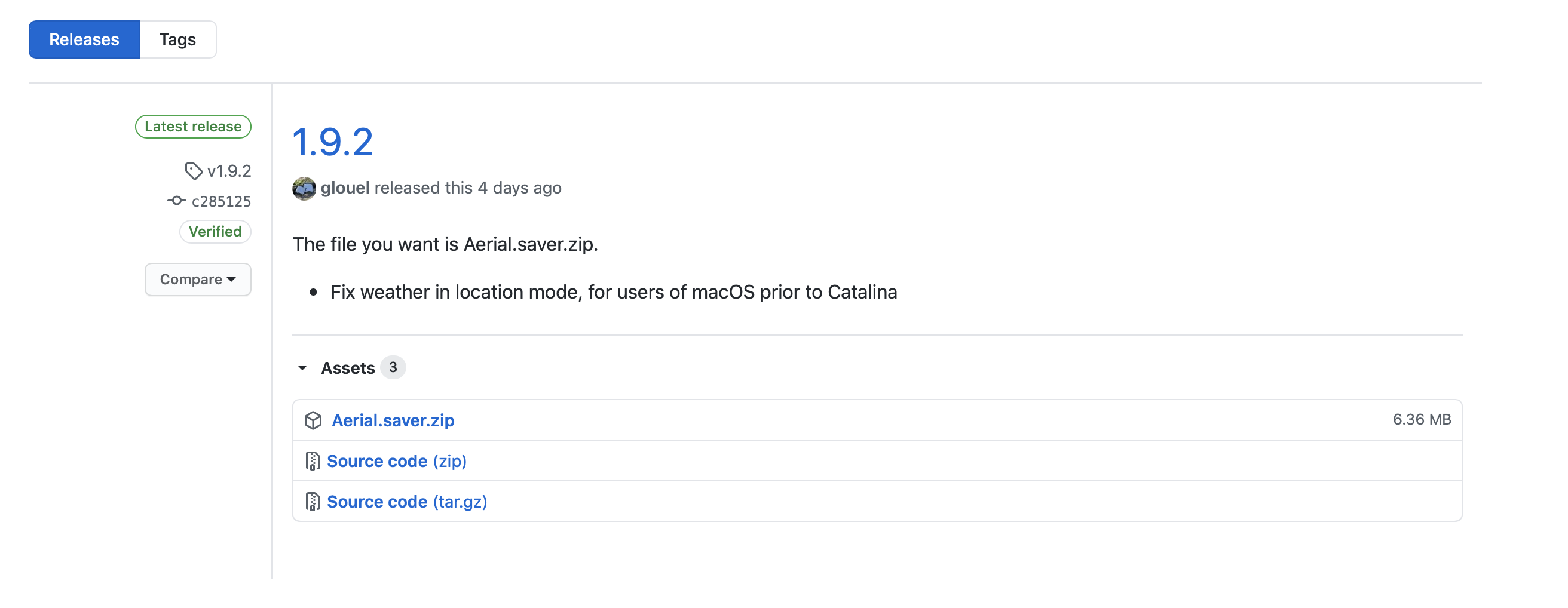
# 2. インストール
ダブルクリックすればインストールされます。簡単😼
# 3. スクリーンセーバーの登録とカスタマイズ
システム環境設定から、デスクトップとスクリーンセーバを起動します。
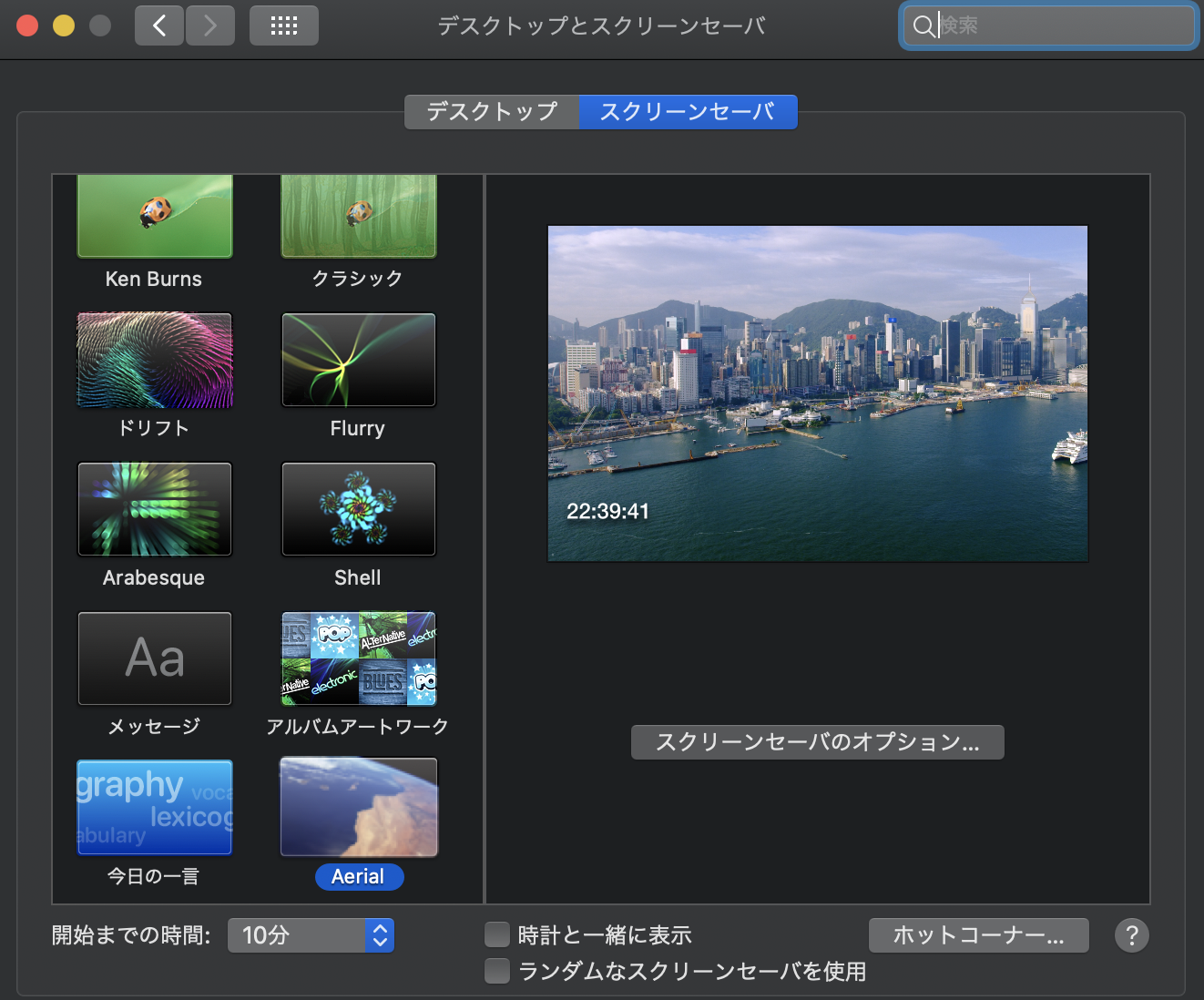
インストールされたスクリーンセーバーが一番下に選択されているので、そちらをクリックします。
スクリーンセーバーの選択はこれだけでOK。あとはウィンドウを閉じたらおしまいです。 カスタマイズする場合はスクリーンセーバのオプションをクリックして設定を変更してください。
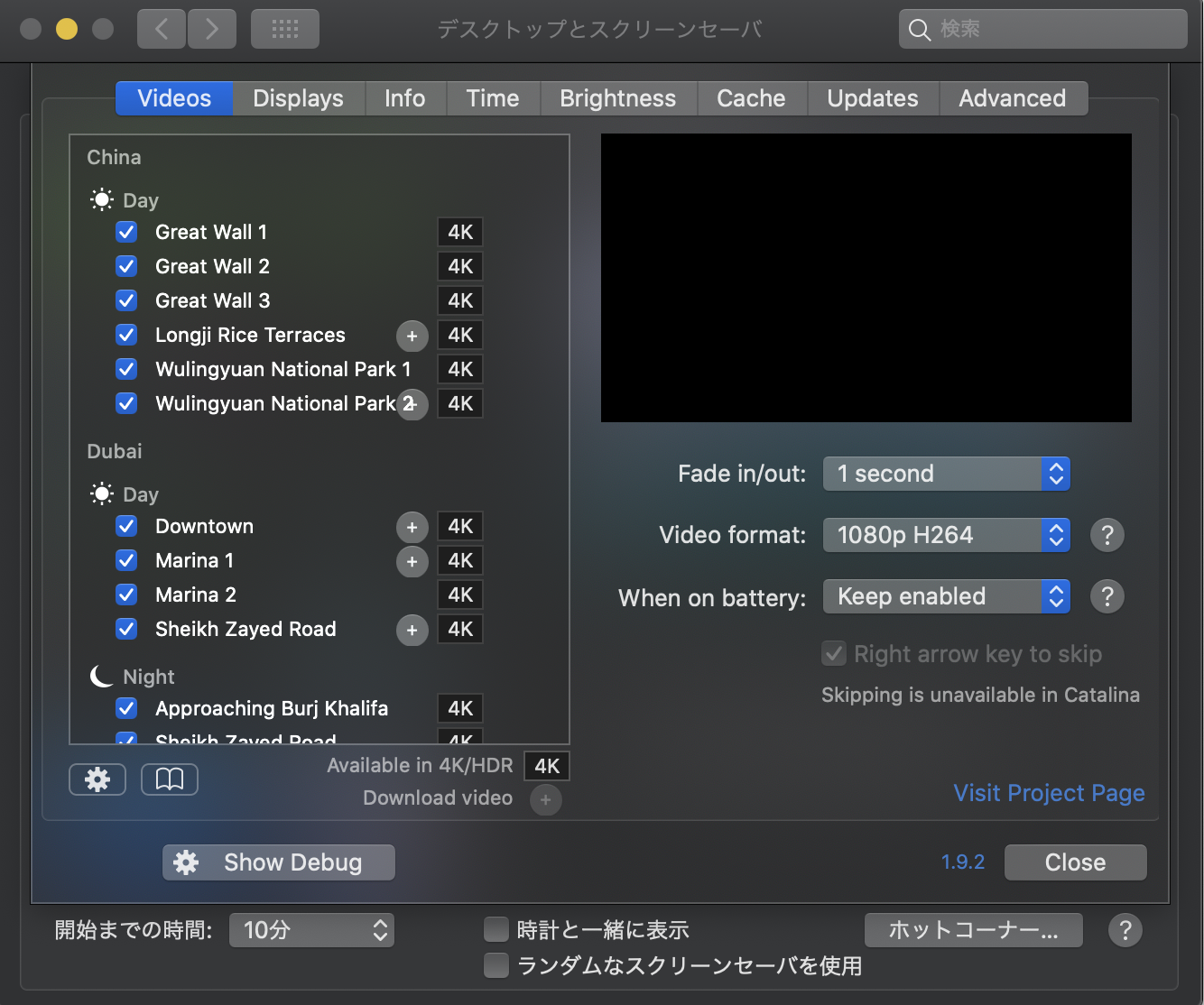
以上で準備は万端です。
美しい景色を楽しみましょう。
デジタル分野やビジネス関連で学んだことを記事にしています。
Read moreやTagから他記事を検索できますので合わせてどうぞ😊
Philipp
Read moreやTagから他記事を検索できますので合わせてどうぞ😊
Philipp